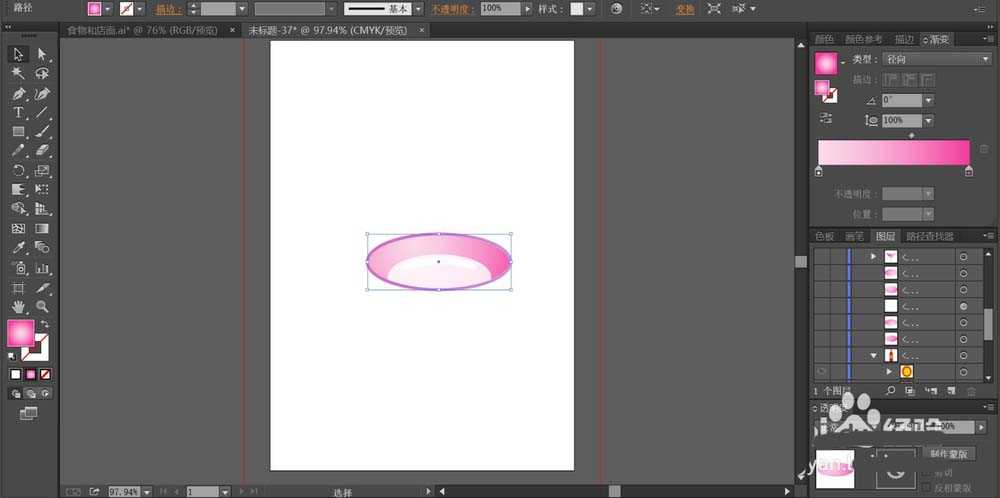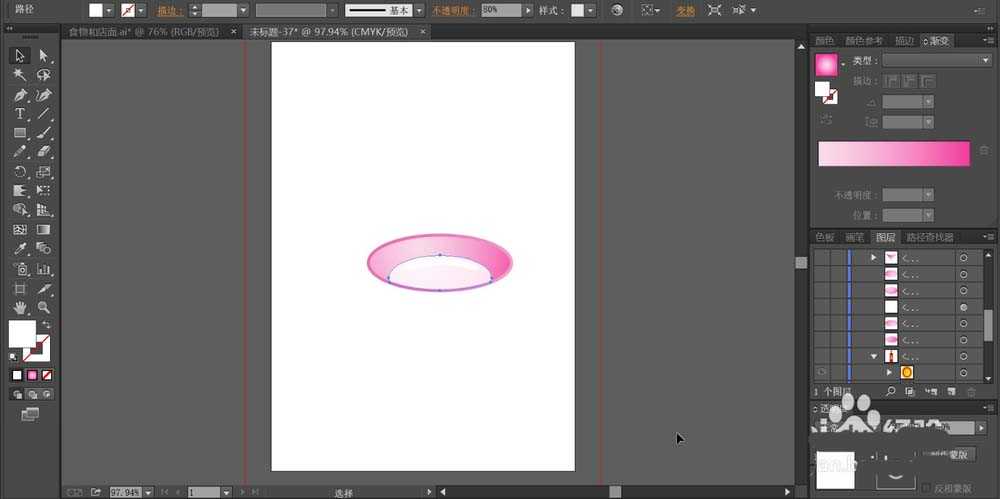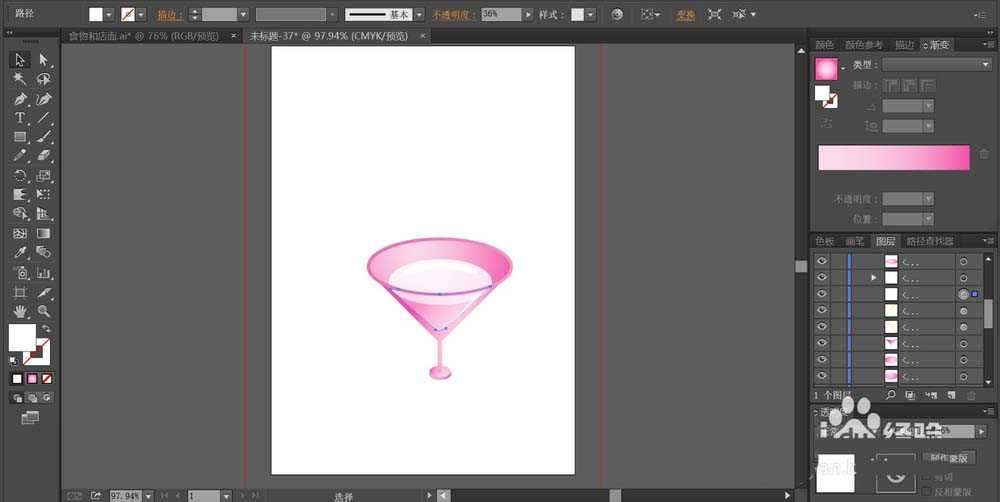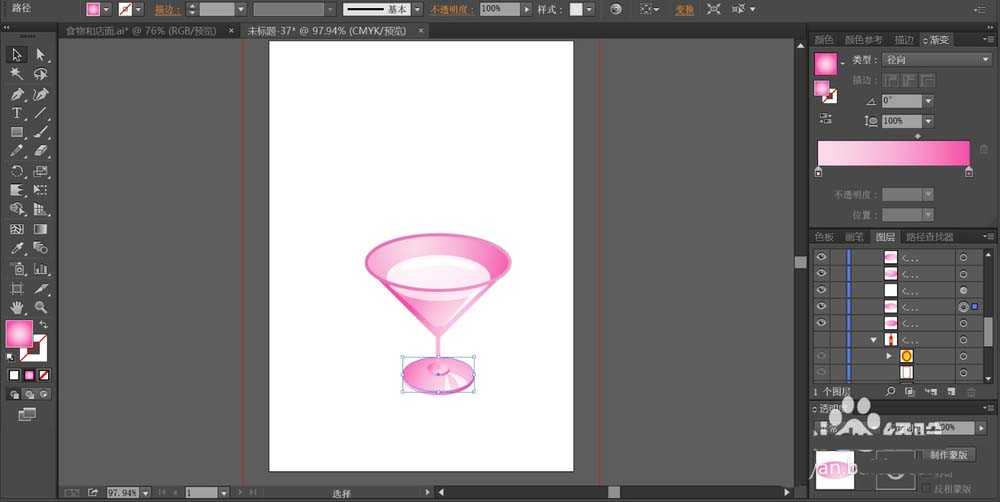酒水是我们生活中常见到的,想要设计酒水图标,该怎么设计呢?今天,我们就来画一画酒水的图标,从中学习一下玻璃材质的画法,还有粉红色与红色、黄色的搭配应用技巧,学会绘制酒杯的细节方法,详细请看下文介绍。
- 软件名称:
- Adobe Illustrator CC(AI) 2018特别版 简体中文完整版
- 软件大小:
- 2.03GB
- 更新时间:
- 2017-10-19立即下载
1、先用圆形工具画出玻璃杯的大小开口,再用粉红色的渐变填充,在中间的酒水区域,我们用透明度为60%的白色填充。
2、继续用钢笔画出玻璃杯的下面部分的路径并用粉红色填充,在正面的高光区域用透明度为40%的白色填充。
3、接着,我们使用圆形画出玻璃杯的圆形的底盘,我们用粉红色的径向渐变填充上面路径,用线性的粉红色的渐变填充底盘下方的正面路径。
4、接着,我们使用圆形工具与钢笔画出玻璃杯右侧的柠檬片的路径,我们用橙黄色的渐变填充果肉的内部,用橙色色的渐变填充外边缘与内部的暗光结构的路径。
5、这一步,我们再次使用钢笔与圆形工具分别画出草莓的结头与果肉的路径,我们用红色的渐变填充草莓,在果肉的上方的高光区域用红白色的渐变填充。
6、最后,我们用矩形工具画出酒瓶的路径并用红色的渐变填充各个结构。
7、再用矩形工具画出酒瓶表面的各种形状的贴纸,我们用橙黄色的渐变填充,在内边缘的结构路径用红色的渐变填充,完成酒水图标设计。
以上就是ai设计漂亮的酒水图标的教程 ,希望大家喜欢,请继续关注。
相关推荐:
ai怎么设计漂亮的3D效的酒瓶?
ai怎么设计简笔画效果的鸡尾酒图标?
ai怎么设计啤酒杯LOGO? ai画啤酒杯的教程
ai,酒水,图标
RTX 5090要首发 性能要翻倍!三星展示GDDR7显存
三星在GTC上展示了专为下一代游戏GPU设计的GDDR7内存。
首次推出的GDDR7内存模块密度为16GB,每个模块容量为2GB。其速度预设为32 Gbps(PAM3),但也可以降至28 Gbps,以提高产量和初始阶段的整体性能和成本效益。
据三星表示,GDDR7内存的能效将提高20%,同时工作电压仅为1.1V,低于标准的1.2V。通过采用更新的封装材料和优化的电路设计,使得在高速运行时的发热量降低,GDDR7的热阻比GDDR6降低了70%。
更新日志
- 小骆驼-《草原狼2(蓝光CD)》[原抓WAV+CUE]
- 群星《欢迎来到我身边 电影原声专辑》[320K/MP3][105.02MB]
- 群星《欢迎来到我身边 电影原声专辑》[FLAC/分轨][480.9MB]
- 雷婷《梦里蓝天HQⅡ》 2023头版限量编号低速原抓[WAV+CUE][463M]
- 群星《2024好听新歌42》AI调整音效【WAV分轨】
- 王思雨-《思念陪着鸿雁飞》WAV
- 王思雨《喜马拉雅HQ》头版限量编号[WAV+CUE]
- 李健《无时无刻》[WAV+CUE][590M]
- 陈奕迅《酝酿》[WAV分轨][502M]
- 卓依婷《化蝶》2CD[WAV+CUE][1.1G]
- 群星《吉他王(黑胶CD)》[WAV+CUE]
- 齐秦《穿乐(穿越)》[WAV+CUE]
- 发烧珍品《数位CD音响测试-动向效果(九)》【WAV+CUE】
- 邝美云《邝美云精装歌集》[DSF][1.6G]
- 吕方《爱一回伤一回》[WAV+CUE][454M]